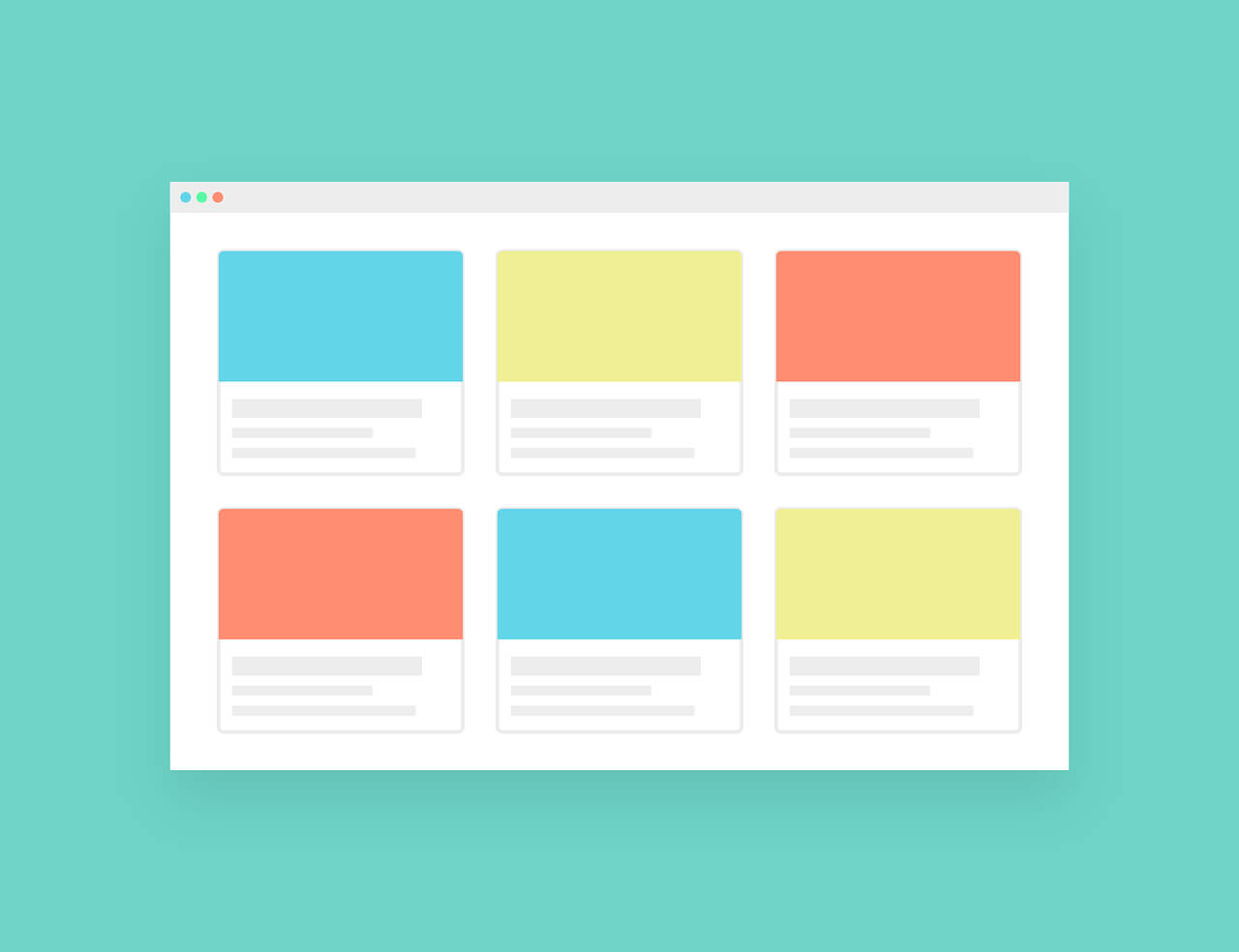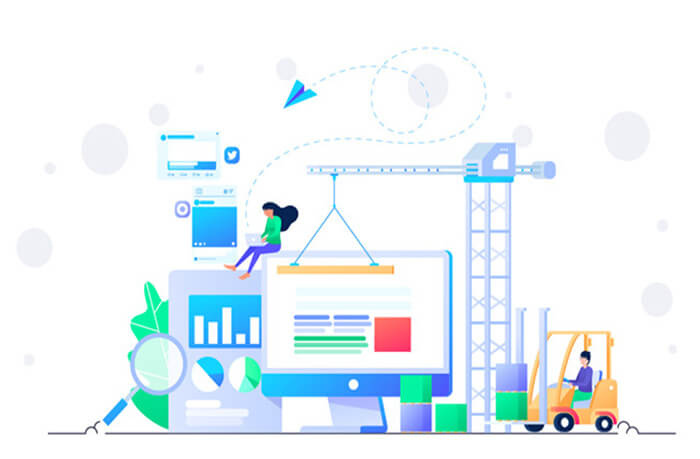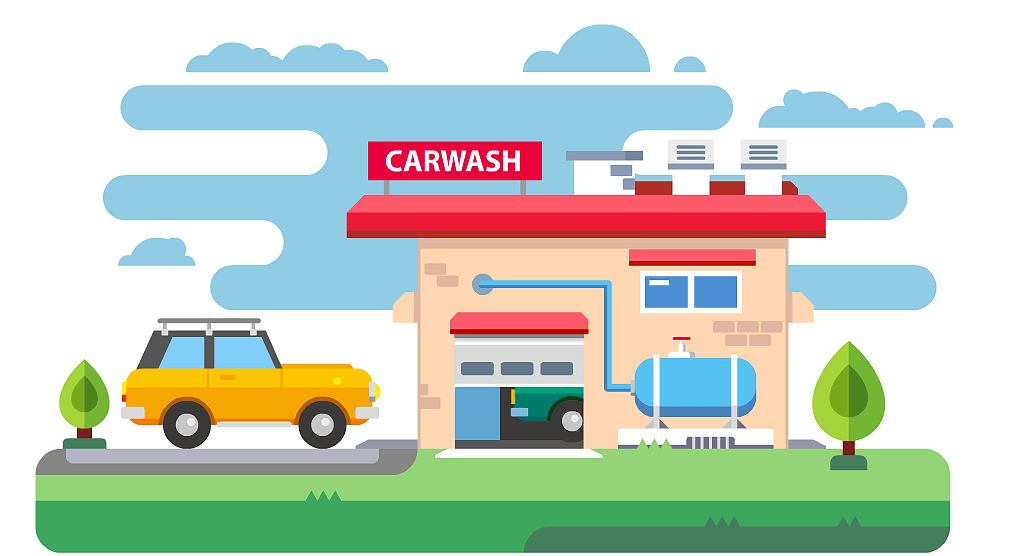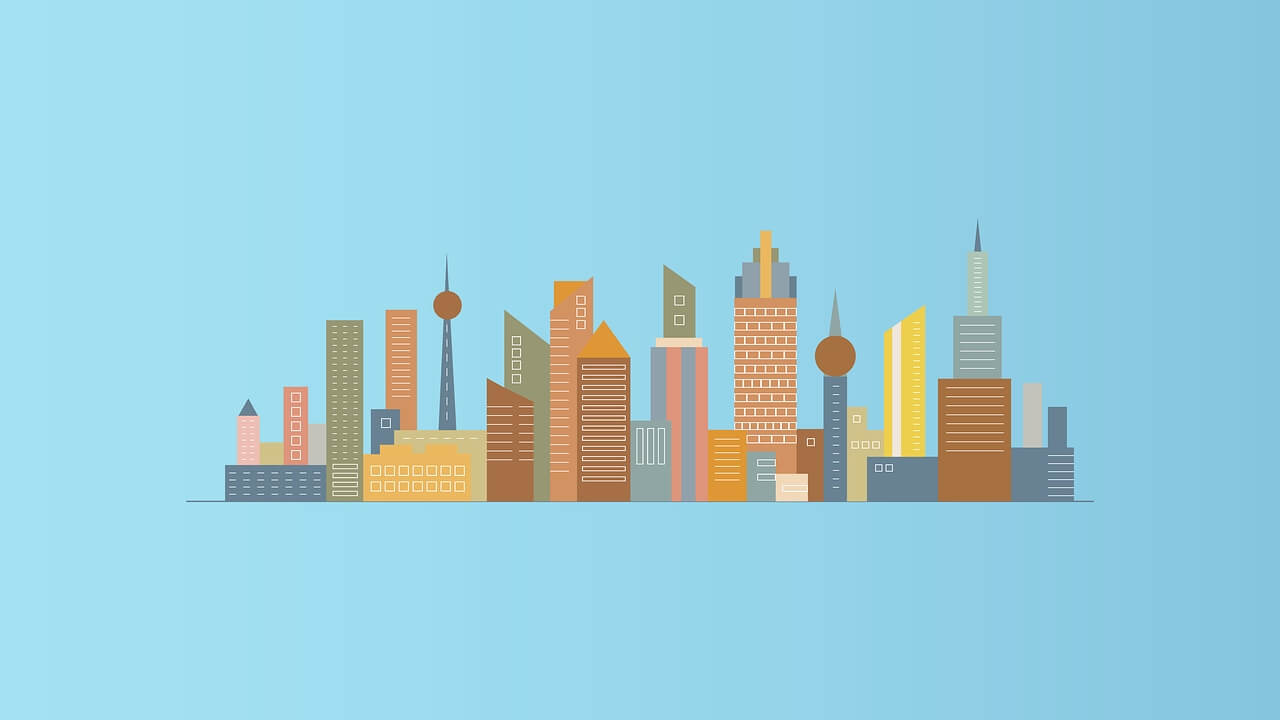搜索到
380
篇与
moonjerx
的结果
-

-
 创世纪英雄攻略和秘籍 第一层山界(コンチヤスそうげん)主角先向南进发,在迎面的地洞中,有一处能让你恢复全部体力和魔法力的泉水。出洞后,在东边的地洞中得知想要通过,除非用药医好病人,无奈,只得离开,等有了药再说吧。西边的地道中,老人送给你一本“火焰魔法之书”。这时,回到前面路过的ゅぅぼくみんのむら村庄,稍稍装备一下,即可通过木屋继续北上,走了不久,来到了しょぅにんのむら村庄。打听到这层山界的西北角有一个魔神经常捣乱,你义不容辞地答应前去消灭他。来到西北角的地洞中,见到了大量的金钱和宝物。在第二层见到了魔神并将其打败,可得到“逃命魔法之书”回到村中,老人会给你一张通行证(这是进王宫的必备品)。来到王宫,晋见国王,得知王宫中有一个妖魔武士,你除掉他后,国王会送你“力量爆发魔法之书”。回到西北角的山洞前,用力量爆发魔法,推开岩石通过地道,第一层山界便通过了。(王宫にじのくに)第二层山界(ミブルひょぅげん)这是一片冰原,人烟稀少,只有一家旅馆ひょぅげんのやど。在叉路口,选择上面一条来到塔楼中,得到许多宝物和金钱。由第四层的暗道落入第三层,见到了史巴拉古大师,他将战神丸送给了你。当落入第二层,得到了一部电话,打个电话,战神丸出现,更换装备,能力提高。出洞后向东走,在一洞窟中,找到了“瞬间移动魔法”回到塔楼第一层的东北角,乘小船顺河而行,即可通过第二层山界。第三层山界(ザナミ一かいがん)一登岸,在码头旁的みなとまらシャバソ村庄内,得知由于小青龙被魔龙王封在魔法阵内致使村庄沉没,整个山界的模样大大改变了。为了解救村庄,你前去营救小青龙。中南部湖中的一洞穴内,找出了“暴风雨魔法之书”和被封印的小青龙,破坏掉机关,小青龙得救了。出洞后继续西行,在ぅつくしむら村庄内打听到由于小青龙被关得太长,致使鲜花得不到小青龙身体内散发出来的生命之源,都枯萎了。为了救活鲜花,你决定去找小青龙。来到码头旁的小村庄内,发现沉没的村庄已经出现了。在这儿可买到“复原魔法之书”,向村中的老人讲明情况,在码头旁可得到一只船。坐船来到湖中央,见到了小青龙,他给你生命之源。回到ぅつくしむら村庄内,将生命之源倒入村中的井中,奇迹出现了,鲜花都开放了。在井东边的一草丛中,用A键调查,可得到一把万能钥匙。至此,所有的门都能被你打开了。通过与村里的人交谈,得知这层山界湖中的城堡原来是与陆地相通的,要想使它重新浮出水面,除非能得到神龙的力量……。而要借用神龙的力量,就必须把龙之心、龙之目、龙之爪、龙之翼放在东边的ドラゴンル一ム龙的祭堂中。听了这番话后,你决定去寻找这四样东西。从商店的地下通道中通过,便通过了第三层。第四层山界(カガサスジヤングル)从通道中走来,展现在眼前的是美丽的绿洲。向西行,在曲折的地道中可以找到龙之翼。走出地道,发现原来是第三层山界的另一半,地道中没有什么重要的宝物。从地道中回到出发地,向南行,在第一个地道中发现了一封信(第一层地道中,在最里边一间房内,有很多暗道,会使你落入第二层)。在东边的岔道上,有一块大石头把路挡住了。无奈,只得继续南行,在一个水塘中你可以找到一本残缺不全的魔法书。继续前进,到达了かくれざと村庄,在村庄内见到了西米格,把信交给她后,她会将幻神丸交给你。从村庄北面的地道中过去,原来是第三层山界中那个被锁住了的梯子。向北到达うつくしむら村内,与商店地下室中的老人交谈,他会帮你读那本残缺不全的魔法书。主角学会了超级火焰魔法,回到第四层山界的村庄内。出村后向西行,见到了一个通道,通过后即可上到第五层山界。第五层山界(ッキノさばく)这是一片沙漠,在沙漠中的商店内,可买到特效药,使用后得到治病的药。在西南角发现了金字塔,与守门的狮身人面像交战,使用超级火焰魔法可将其轻易打倒。在金字塔的第一层,四个角上都有宝箱,在正北向南的通道中,由梯子上第二层,顺时针行走,可上第二层。在这里可得到“雷电魔法之书”。打倒法老后,可得到法老留下的龙之爪,在回到第四层山界的挡路岩石处,使用雷电魔法,将岩劈碎,通过地道便可上第六层山界。第六层山界(チヤツブスぬま)这一层景色秀丽,湖泊随处可见。在西南角有一个宝箱,里面有不少钱。在南部可以找到一个かぜのくに王国,进入一看,这里的建筑物都变得很小,人们无家可归。同这里的人交谈后,才知道原来是一个妖怪施法将房子变小了。在王宫的一口井里,找到妖怪并消灭,一切都恢复了。见国王后,王宫的一道门打开了,走出后找到了“超级攻击魔法之书”,在旁边的另一个地道中找到了龙之心。回到第一层山界,用药治好那生病的人。通过通道来到了一片美丽的地方。在这里只有一家旅馆,和店主交谈后,被封住的路打开了。通过后,来到一间奇怪的房屋,这里有四个出口,但都通到一个地方,中间的方块可恢复所有体力和魔法力,还有四个和你一模一样的人。从地道中走出来后,在最东边的地道中得到“超级复原魔法之书”在地面正北的一个宝箱中得到龙之目。在正南的地道中向北走,通过楼梯可回到刚才的那间房屋。这下,四样宝物都有了,可去第三层山界。在第三层山界西北角的ドラゴンル一ム龙的祭堂里,把龙之爪、龙之翼、龙之心、龙之目放好(要对号入座)。随着巨响,魔龙王的城堡从水中浮出,并把第三层山界的两半连通。在魔龙王的ドラゴンタワ一城堡里,要注意第二层和第三层分别有一个暗道,会让你落入第一层而辛苦半天。在第四层,找到魔龙王,除了力量爆发魔法,其他攻击魔法都无效!打赢后,得到了封住瓦塔诺的魔瓶,龙王丸因遇到了瓦塔诺而觉醒,威力大增。在第二层山界,去找最后一个魔神。来到湖边踩动机关,冰桥便接上了。来到湖中小岛的さいごのとう⒈かい塔在第一层的东边有一个宝箱。正对入口向北,上楼梯到第二层。这一层有一条奇怪的长廊,每走一步都会遇到敌人。通过长廊后上到第三层,向东走再折向南可找到上第四层的楼梯。在第四层找到了最后一个魔神。乘时空转换站来到第六层,在东北角的地道中找到一老人,他会将四大魔神加工为黄金龙王丸。通过地道,就到了第七层山界。第七层山界(ダボ一ドさんみやく)在这层山界唯一的村庄,换上最强的装备。在最西边的地道中,见到了一位老人,对话后,得知岩石被封了魔法,只有用超级雷电魔法才能劈开。然后可得到一梯子,在洞外的中央最大的一陆地上,用梯子补好原来断的梯子。来到白色宫殿,得到了“さいめいのまどしょ魔法之书”,回到地洞中的大石头旁,使用超级雷电魔法劈开石头。进入地道见到了魔神合体。打败他后,把魔瓶放在王位上。这时,大家都到了,瓦塔诺也醒了,所开山恢复和平……金手指秘籍金钱6806-04-8785不遇敌040F-01-04快速遇敌040F-01-7B战斗无敌0781-01-30HP上限680E-01-55HP当前值680C-04-8888MP上限6812-04-564856MP当前值6810-04-545经验 6809-03-564 680A-01-55 当前武器 681A-01-19 (武器当前太虚剑) 681B-01-24 (雷神王) 681C-01-39 (天神盾)魔法全部学会 681E-04-01010101 6822-04-01010101 6826-04-01010101 金币 6806-03-0F423F经验 6809-03-0F423F体力 680C-02-03E7体力根值 680E-02-03E7魔法 6810-02-03E7魔法根值 6812-02-03E7强度 6814-01-63速度 6815-01-63智力 6816-01-63全部魔神 69BC-01-F8第一位物品 6980-01-xx第二位物品 6981-01-xx第三位物品 6982-01-xx01 草药02 变幻莫测草03 红药04 力量药水05 睡眠学习机06 速成金钱07 自语的八音盒08 增强剂09 卷轴0A 金刚丹0B 天白菜0C 加速剂0D 元气草0E 药之药0F 消炎药10 短剑11 军刀12 刀锋之剑13 主角之剑14 长剑15 青龙剑16 运气之剑17 陶塑剑18 轻剑19 亚瑟圣剑1A 传说之剑1B 魔法之剑1C 幸运剑1D 村正必杀之剑1E 塔斯梅尼亚剑1F 诅咒之剑20 龙神丸21 战神丸22 幻神丸23 龙王丸24 雷神丸31 小型盾32 轻型盾33 大盾34 铁板盾35 陶塑盾36 王子之盾37 空气盾38 太阳盾39 神之盾3A 柏修斯盾3B 朱庇特盾3C 翼之盾3D 快乐之盾3E 终结之盾3F 小恶魔盾41 战神电话卡42 幻神之群星43 力量全开44 未知的电话卡50 狸猫变身术51 1000金52 生命之药53 被遗忘的音乐60 勇者之钥匙61 通行证62 蝙蝠64 龙之心65 龙之眼66 龙之牙67 龙之翼68 青蛇之泪69 许多粮食6A 波奇的戒指6B ……的魔法书6C 魔瓶6D 神奇梯子70 火魔法书71 力量魔法书72 逃跑魔法书73 恢复魔法书74 雷电魔法书75 移动魔法书76 超级火魔法书77 雷鸣魔法书78 生命魔法书79 风魔法书7A 沉默魔法书7B 水魔法书
创世纪英雄攻略和秘籍 第一层山界(コンチヤスそうげん)主角先向南进发,在迎面的地洞中,有一处能让你恢复全部体力和魔法力的泉水。出洞后,在东边的地洞中得知想要通过,除非用药医好病人,无奈,只得离开,等有了药再说吧。西边的地道中,老人送给你一本“火焰魔法之书”。这时,回到前面路过的ゅぅぼくみんのむら村庄,稍稍装备一下,即可通过木屋继续北上,走了不久,来到了しょぅにんのむら村庄。打听到这层山界的西北角有一个魔神经常捣乱,你义不容辞地答应前去消灭他。来到西北角的地洞中,见到了大量的金钱和宝物。在第二层见到了魔神并将其打败,可得到“逃命魔法之书”回到村中,老人会给你一张通行证(这是进王宫的必备品)。来到王宫,晋见国王,得知王宫中有一个妖魔武士,你除掉他后,国王会送你“力量爆发魔法之书”。回到西北角的山洞前,用力量爆发魔法,推开岩石通过地道,第一层山界便通过了。(王宫にじのくに)第二层山界(ミブルひょぅげん)这是一片冰原,人烟稀少,只有一家旅馆ひょぅげんのやど。在叉路口,选择上面一条来到塔楼中,得到许多宝物和金钱。由第四层的暗道落入第三层,见到了史巴拉古大师,他将战神丸送给了你。当落入第二层,得到了一部电话,打个电话,战神丸出现,更换装备,能力提高。出洞后向东走,在一洞窟中,找到了“瞬间移动魔法”回到塔楼第一层的东北角,乘小船顺河而行,即可通过第二层山界。第三层山界(ザナミ一かいがん)一登岸,在码头旁的みなとまらシャバソ村庄内,得知由于小青龙被魔龙王封在魔法阵内致使村庄沉没,整个山界的模样大大改变了。为了解救村庄,你前去营救小青龙。中南部湖中的一洞穴内,找出了“暴风雨魔法之书”和被封印的小青龙,破坏掉机关,小青龙得救了。出洞后继续西行,在ぅつくしむら村庄内打听到由于小青龙被关得太长,致使鲜花得不到小青龙身体内散发出来的生命之源,都枯萎了。为了救活鲜花,你决定去找小青龙。来到码头旁的小村庄内,发现沉没的村庄已经出现了。在这儿可买到“复原魔法之书”,向村中的老人讲明情况,在码头旁可得到一只船。坐船来到湖中央,见到了小青龙,他给你生命之源。回到ぅつくしむら村庄内,将生命之源倒入村中的井中,奇迹出现了,鲜花都开放了。在井东边的一草丛中,用A键调查,可得到一把万能钥匙。至此,所有的门都能被你打开了。通过与村里的人交谈,得知这层山界湖中的城堡原来是与陆地相通的,要想使它重新浮出水面,除非能得到神龙的力量……。而要借用神龙的力量,就必须把龙之心、龙之目、龙之爪、龙之翼放在东边的ドラゴンル一ム龙的祭堂中。听了这番话后,你决定去寻找这四样东西。从商店的地下通道中通过,便通过了第三层。第四层山界(カガサスジヤングル)从通道中走来,展现在眼前的是美丽的绿洲。向西行,在曲折的地道中可以找到龙之翼。走出地道,发现原来是第三层山界的另一半,地道中没有什么重要的宝物。从地道中回到出发地,向南行,在第一个地道中发现了一封信(第一层地道中,在最里边一间房内,有很多暗道,会使你落入第二层)。在东边的岔道上,有一块大石头把路挡住了。无奈,只得继续南行,在一个水塘中你可以找到一本残缺不全的魔法书。继续前进,到达了かくれざと村庄,在村庄内见到了西米格,把信交给她后,她会将幻神丸交给你。从村庄北面的地道中过去,原来是第三层山界中那个被锁住了的梯子。向北到达うつくしむら村内,与商店地下室中的老人交谈,他会帮你读那本残缺不全的魔法书。主角学会了超级火焰魔法,回到第四层山界的村庄内。出村后向西行,见到了一个通道,通过后即可上到第五层山界。第五层山界(ッキノさばく)这是一片沙漠,在沙漠中的商店内,可买到特效药,使用后得到治病的药。在西南角发现了金字塔,与守门的狮身人面像交战,使用超级火焰魔法可将其轻易打倒。在金字塔的第一层,四个角上都有宝箱,在正北向南的通道中,由梯子上第二层,顺时针行走,可上第二层。在这里可得到“雷电魔法之书”。打倒法老后,可得到法老留下的龙之爪,在回到第四层山界的挡路岩石处,使用雷电魔法,将岩劈碎,通过地道便可上第六层山界。第六层山界(チヤツブスぬま)这一层景色秀丽,湖泊随处可见。在西南角有一个宝箱,里面有不少钱。在南部可以找到一个かぜのくに王国,进入一看,这里的建筑物都变得很小,人们无家可归。同这里的人交谈后,才知道原来是一个妖怪施法将房子变小了。在王宫的一口井里,找到妖怪并消灭,一切都恢复了。见国王后,王宫的一道门打开了,走出后找到了“超级攻击魔法之书”,在旁边的另一个地道中找到了龙之心。回到第一层山界,用药治好那生病的人。通过通道来到了一片美丽的地方。在这里只有一家旅馆,和店主交谈后,被封住的路打开了。通过后,来到一间奇怪的房屋,这里有四个出口,但都通到一个地方,中间的方块可恢复所有体力和魔法力,还有四个和你一模一样的人。从地道中走出来后,在最东边的地道中得到“超级复原魔法之书”在地面正北的一个宝箱中得到龙之目。在正南的地道中向北走,通过楼梯可回到刚才的那间房屋。这下,四样宝物都有了,可去第三层山界。在第三层山界西北角的ドラゴンル一ム龙的祭堂里,把龙之爪、龙之翼、龙之心、龙之目放好(要对号入座)。随着巨响,魔龙王的城堡从水中浮出,并把第三层山界的两半连通。在魔龙王的ドラゴンタワ一城堡里,要注意第二层和第三层分别有一个暗道,会让你落入第一层而辛苦半天。在第四层,找到魔龙王,除了力量爆发魔法,其他攻击魔法都无效!打赢后,得到了封住瓦塔诺的魔瓶,龙王丸因遇到了瓦塔诺而觉醒,威力大增。在第二层山界,去找最后一个魔神。来到湖边踩动机关,冰桥便接上了。来到湖中小岛的さいごのとう⒈かい塔在第一层的东边有一个宝箱。正对入口向北,上楼梯到第二层。这一层有一条奇怪的长廊,每走一步都会遇到敌人。通过长廊后上到第三层,向东走再折向南可找到上第四层的楼梯。在第四层找到了最后一个魔神。乘时空转换站来到第六层,在东北角的地道中找到一老人,他会将四大魔神加工为黄金龙王丸。通过地道,就到了第七层山界。第七层山界(ダボ一ドさんみやく)在这层山界唯一的村庄,换上最强的装备。在最西边的地道中,见到了一位老人,对话后,得知岩石被封了魔法,只有用超级雷电魔法才能劈开。然后可得到一梯子,在洞外的中央最大的一陆地上,用梯子补好原来断的梯子。来到白色宫殿,得到了“さいめいのまどしょ魔法之书”,回到地洞中的大石头旁,使用超级雷电魔法劈开石头。进入地道见到了魔神合体。打败他后,把魔瓶放在王位上。这时,大家都到了,瓦塔诺也醒了,所开山恢复和平……金手指秘籍金钱6806-04-8785不遇敌040F-01-04快速遇敌040F-01-7B战斗无敌0781-01-30HP上限680E-01-55HP当前值680C-04-8888MP上限6812-04-564856MP当前值6810-04-545经验 6809-03-564 680A-01-55 当前武器 681A-01-19 (武器当前太虚剑) 681B-01-24 (雷神王) 681C-01-39 (天神盾)魔法全部学会 681E-04-01010101 6822-04-01010101 6826-04-01010101 金币 6806-03-0F423F经验 6809-03-0F423F体力 680C-02-03E7体力根值 680E-02-03E7魔法 6810-02-03E7魔法根值 6812-02-03E7强度 6814-01-63速度 6815-01-63智力 6816-01-63全部魔神 69BC-01-F8第一位物品 6980-01-xx第二位物品 6981-01-xx第三位物品 6982-01-xx01 草药02 变幻莫测草03 红药04 力量药水05 睡眠学习机06 速成金钱07 自语的八音盒08 增强剂09 卷轴0A 金刚丹0B 天白菜0C 加速剂0D 元气草0E 药之药0F 消炎药10 短剑11 军刀12 刀锋之剑13 主角之剑14 长剑15 青龙剑16 运气之剑17 陶塑剑18 轻剑19 亚瑟圣剑1A 传说之剑1B 魔法之剑1C 幸运剑1D 村正必杀之剑1E 塔斯梅尼亚剑1F 诅咒之剑20 龙神丸21 战神丸22 幻神丸23 龙王丸24 雷神丸31 小型盾32 轻型盾33 大盾34 铁板盾35 陶塑盾36 王子之盾37 空气盾38 太阳盾39 神之盾3A 柏修斯盾3B 朱庇特盾3C 翼之盾3D 快乐之盾3E 终结之盾3F 小恶魔盾41 战神电话卡42 幻神之群星43 力量全开44 未知的电话卡50 狸猫变身术51 1000金52 生命之药53 被遗忘的音乐60 勇者之钥匙61 通行证62 蝙蝠64 龙之心65 龙之眼66 龙之牙67 龙之翼68 青蛇之泪69 许多粮食6A 波奇的戒指6B ……的魔法书6C 魔瓶6D 神奇梯子70 火魔法书71 力量魔法书72 逃跑魔法书73 恢复魔法书74 雷电魔法书75 移动魔法书76 超级火魔法书77 雷鸣魔法书78 生命魔法书79 风魔法书7A 沉默魔法书7B 水魔法书 -

-
 FC最终幻想3金手指代码 成员1职业 6100-01-xx 等级 6101-01-62 状态 6102-01-00 经验 6103-03-98967F HP 610C-02-03E7 最大HP 610E-02-03E7 熟练度 6110-01-62 力量 6117-01-63 敏捷 6118-01-6 3体力 6119-01-63 智慧 611A-01-63 信心 611B-01-63 魔法回避率 611E-01-63 魔法防御 611F-01-FF 攻击次数 6121-01-63 命中率 6122-01-63 攻击伤害 6123-01-FF 回避率 612C-01-63 防御值 612D-01-FF MP/最大MP6130-02-63636132-02-63636134-02-63636136-02-63636138-02-6363613A-02-6363613C-02-6363613E-02-6363成员2职业 6140-01-xx LV6141-01-62状态6142-01-00经验6143-03-98967FHP 614C-02-03E7 最大HP 614E-02-03E7 熟练度6150-01-62力量 6157-01-63敏捷 6158-01-63体力6159-01-63智慧615A-01-63信心 615B-01-63魔法回避率615E-01-636176-02-6363魔法防御615F-01-FF攻击次数6161-01-63命中率6162-01-63攻击伤害6163-01-FF回避率 616C-01-63防御值616D-01-FFMP/最大MP6170-02-63636172-02-63636174-02-63636178-02-6363617A-02-6363617C-02-6363成员3职业 6180-01-xxLV6181-01-62状态6182-01-00经验6183-03-98967FHP 618C-02-03E7 最大HP 618E-02-03E7 熟练度6190-01-62力量6197-01-63敏捷 6198-01-63体力 6199-01-63智慧619A-01-63信心 619B-01-63魔法回避率 619E-01-63魔法防御 619F-01-FF攻击次数61A1-01-63命中率61A2-01-63攻击伤害61A3-01-FF回避率61AC-01-63防御值61AD-01-FF61B6-02-6363MP/最大MP61BE-02-636361B0-02-636361B2-02-636361B4-02-636361B8-02-636361BA-02-636361BC-02-6363成员4职业 61C0-01-xxLV61C1-01-62状态61C2-01-00经验61C3-03-98967FHP 61CC-02-03E7 最大HP 61CE-02-03E7 熟练度61D0-01-62力量61D7-01-63敏捷 61D8-01-63体力61D9-01-63智慧61DA-01-63信心 61DB-01-63魔法回避率61DE-01-63魔法防御61DF-01-FF攻击次数61E1-01-63命中率61E2-01-63攻击伤害61E3-01-FF回避率61EC-01-63防御值61ED-01-FFMP/最大MP61F0-02-6363 61F2-02-636361F4-02-636361F6-61F8-02-636361FA-02-636361FC-02-636302-6363物品第一位物品60C0-01-xx第一位物品数量60E0-01-63金钱601C-03-98967F才能力601B-01-FF不遇敌 00F5-01-00敌BOSS 7678-02-00职业代码00玉葱剑士01战士02和尚03白魔道士04黑魔道士05赤魔道士06猎人
FC最终幻想3金手指代码 成员1职业 6100-01-xx 等级 6101-01-62 状态 6102-01-00 经验 6103-03-98967F HP 610C-02-03E7 最大HP 610E-02-03E7 熟练度 6110-01-62 力量 6117-01-63 敏捷 6118-01-6 3体力 6119-01-63 智慧 611A-01-63 信心 611B-01-63 魔法回避率 611E-01-63 魔法防御 611F-01-FF 攻击次数 6121-01-63 命中率 6122-01-63 攻击伤害 6123-01-FF 回避率 612C-01-63 防御值 612D-01-FF MP/最大MP6130-02-63636132-02-63636134-02-63636136-02-63636138-02-6363613A-02-6363613C-02-6363613E-02-6363成员2职业 6140-01-xx LV6141-01-62状态6142-01-00经验6143-03-98967FHP 614C-02-03E7 最大HP 614E-02-03E7 熟练度6150-01-62力量 6157-01-63敏捷 6158-01-63体力6159-01-63智慧615A-01-63信心 615B-01-63魔法回避率615E-01-636176-02-6363魔法防御615F-01-FF攻击次数6161-01-63命中率6162-01-63攻击伤害6163-01-FF回避率 616C-01-63防御值616D-01-FFMP/最大MP6170-02-63636172-02-63636174-02-63636178-02-6363617A-02-6363617C-02-6363成员3职业 6180-01-xxLV6181-01-62状态6182-01-00经验6183-03-98967FHP 618C-02-03E7 最大HP 618E-02-03E7 熟练度6190-01-62力量6197-01-63敏捷 6198-01-63体力 6199-01-63智慧619A-01-63信心 619B-01-63魔法回避率 619E-01-63魔法防御 619F-01-FF攻击次数61A1-01-63命中率61A2-01-63攻击伤害61A3-01-FF回避率61AC-01-63防御值61AD-01-FF61B6-02-6363MP/最大MP61BE-02-636361B0-02-636361B2-02-636361B4-02-636361B8-02-636361BA-02-636361BC-02-6363成员4职业 61C0-01-xxLV61C1-01-62状态61C2-01-00经验61C3-03-98967FHP 61CC-02-03E7 最大HP 61CE-02-03E7 熟练度61D0-01-62力量61D7-01-63敏捷 61D8-01-63体力61D9-01-63智慧61DA-01-63信心 61DB-01-63魔法回避率61DE-01-63魔法防御61DF-01-FF攻击次数61E1-01-63命中率61E2-01-63攻击伤害61E3-01-FF回避率61EC-01-63防御值61ED-01-FFMP/最大MP61F0-02-6363 61F2-02-636361F4-02-636361F6-61F8-02-636361FA-02-636361FC-02-636302-6363物品第一位物品60C0-01-xx第一位物品数量60E0-01-63金钱601C-03-98967F才能力601B-01-FF不遇敌 00F5-01-00敌BOSS 7678-02-00职业代码00玉葱剑士01战士02和尚03白魔道士04黑魔道士05赤魔道士06猎人 -
 Docker容器保存为新镜像 一、Docker容器的保存在使用Docker的过程中,我们常常需要在容器中创建文件或者修改配置文件等操作。如果不保存容器,那么当容器停止之后,我们就会失去这些操作的痕迹,下次再次启动容器时,还需要重新操作一遍。为了避免这种情况的发生,我们可以将在容器中的操作保存下来,使得下次启动容器时,可以直接继续上次的操作。Docker提供了几种方式来保存容器,包括利用 commit 命令保存容器变更,以及利用 Dockerfile 进行构建。其中,利用 commit 命令保存容器变更是比较常用的方式之一。二、利用 commit 命令保存容器变更commit 命令可以将容器的改动保存为一个新的镜像。其命令格式为:docker commit [OPTIONS] CONTAINER [REPOSITORY[:TAG]]其中,OPTIONS 可以省略,CONTAINER 为需保存的容器 ID 或者容器的名称,REPOSITORY 为保存时的镜像名称,TAG 为镜像的标签。以下是一个示例,其中将容器的改动保存为新镜像:docker run -it --name container1 ubuntu:18.04 // 在容器中安装vim编辑器 apt update apt install vim docker commit container1 myubuntu:v1这样,容器中安装的vim编辑器便被保存为了一个新的镜像 myubuntu:v1。三、利用 Dockerfile 进行构建Dockerfile 是一种用来描述镜像构建过程的文件。通过编写 Dockerfile 文件,我们可以很方便地构建出自己的镜像。具体过程如下:编写 Dockerfile构建镜像创建容器下面是一个简单的示例,利用 Dockerfile 构建含有 Nginx 服务器的镜像:FROM ubuntu:18.04 RUN apt-get update && apt-get install -y nginx CMD ["nginx", "-g", "daemon off;"] EXPOSE 80这段脚本在 Ubuntu 镜像的基础上安装了 Nginx,并指定了启动时运行的命令。接下来,构建镜像:docker build -t mynginx:v1这样,我们就可以使用这个镜像来创建容器:docker run -d -p 80:80 mynginx:v1其中,-d 指定使用守护进程方式运行容器,-p 80:80 表示将容器中的 80 端口映射到主机的 80 端口。四、Docker容器保存为新镜像的优点方便还原:利用 Docker 容器保存为新镜像,我们可以很方便地还原到上次操作的状态。容器复用:保存为新镜像后,我们可以将其上传到 Docker Hub 等镜像仓库,并在不同的机器或环境中复用该镜像。降低容器构建成本:Docker 构建新镜像时,可以利用已有的镜像作为基础镜像,这样可以有效降低容器构建成本。五、总结本文对利用 Docker 容器保存为新镜像这一重要主题进行了详细的阐述。我们从 Docker 容器的保存、利用 commit 命令保存容器变更、利用 Dockerfile 进行构建、Docker容器保存为新镜像的优点等多个方面进行了分析。在实际应用中,我们可以根据具体需要进行选择,达到最佳效果。
Docker容器保存为新镜像 一、Docker容器的保存在使用Docker的过程中,我们常常需要在容器中创建文件或者修改配置文件等操作。如果不保存容器,那么当容器停止之后,我们就会失去这些操作的痕迹,下次再次启动容器时,还需要重新操作一遍。为了避免这种情况的发生,我们可以将在容器中的操作保存下来,使得下次启动容器时,可以直接继续上次的操作。Docker提供了几种方式来保存容器,包括利用 commit 命令保存容器变更,以及利用 Dockerfile 进行构建。其中,利用 commit 命令保存容器变更是比较常用的方式之一。二、利用 commit 命令保存容器变更commit 命令可以将容器的改动保存为一个新的镜像。其命令格式为:docker commit [OPTIONS] CONTAINER [REPOSITORY[:TAG]]其中,OPTIONS 可以省略,CONTAINER 为需保存的容器 ID 或者容器的名称,REPOSITORY 为保存时的镜像名称,TAG 为镜像的标签。以下是一个示例,其中将容器的改动保存为新镜像:docker run -it --name container1 ubuntu:18.04 // 在容器中安装vim编辑器 apt update apt install vim docker commit container1 myubuntu:v1这样,容器中安装的vim编辑器便被保存为了一个新的镜像 myubuntu:v1。三、利用 Dockerfile 进行构建Dockerfile 是一种用来描述镜像构建过程的文件。通过编写 Dockerfile 文件,我们可以很方便地构建出自己的镜像。具体过程如下:编写 Dockerfile构建镜像创建容器下面是一个简单的示例,利用 Dockerfile 构建含有 Nginx 服务器的镜像:FROM ubuntu:18.04 RUN apt-get update && apt-get install -y nginx CMD ["nginx", "-g", "daemon off;"] EXPOSE 80这段脚本在 Ubuntu 镜像的基础上安装了 Nginx,并指定了启动时运行的命令。接下来,构建镜像:docker build -t mynginx:v1这样,我们就可以使用这个镜像来创建容器:docker run -d -p 80:80 mynginx:v1其中,-d 指定使用守护进程方式运行容器,-p 80:80 表示将容器中的 80 端口映射到主机的 80 端口。四、Docker容器保存为新镜像的优点方便还原:利用 Docker 容器保存为新镜像,我们可以很方便地还原到上次操作的状态。容器复用:保存为新镜像后,我们可以将其上传到 Docker Hub 等镜像仓库,并在不同的机器或环境中复用该镜像。降低容器构建成本:Docker 构建新镜像时,可以利用已有的镜像作为基础镜像,这样可以有效降低容器构建成本。五、总结本文对利用 Docker 容器保存为新镜像这一重要主题进行了详细的阐述。我们从 Docker 容器的保存、利用 commit 命令保存容器变更、利用 Dockerfile 进行构建、Docker容器保存为新镜像的优点等多个方面进行了分析。在实际应用中,我们可以根据具体需要进行选择,达到最佳效果。
您的IP: